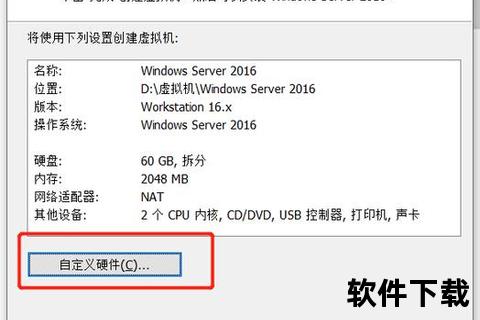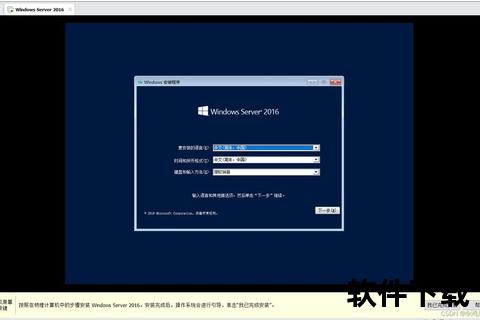为高效部署而生:Windows Server 2016 官方镜像获取与安装全解析
作为微软企业级服务器操作系统的经典版本,Windows Server 2016 凭借其稳定性、安全性和灵活的虚拟化能力,至今仍是中小企业及IT从业者的优选方案。本文将详细解读其核心功能、官方镜像下载流程、安装步骤及安全配置要点,为读者提供一站式部署指南。
一、Windows Server 2016 的核心功能与适用场景
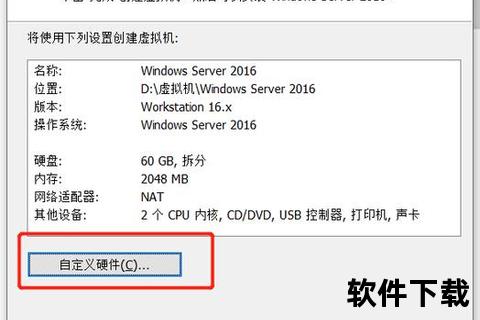
Windows Server 2016 针对企业级需求设计了四大版本:
1. 数据中心版(Datacenter):支持无限虚拟化实例,适用于高密度虚拟化环境和软件定义数据中心。
2. 标准版(Standard):提供2个虚拟实例权限,适合常规服务器部署。
3. 基础版(Essentials):面向25用户以内的小型企业,集成云服务支持。
4. 多终端版(MultiPoint Premium):教育场景专用,支持多用户共享硬件资源。
核心优势:
安全性:支持Credential Guard虚拟化安全技术,防止凭据窃取与横向攻击。
虚拟化优化:与Hyper-V深度集成,提升虚拟机性能与资源管理效率。
容器化支持:通过Nano Server精简内核,优化容器部署效率。
二、官方镜像下载与评估版激活流程
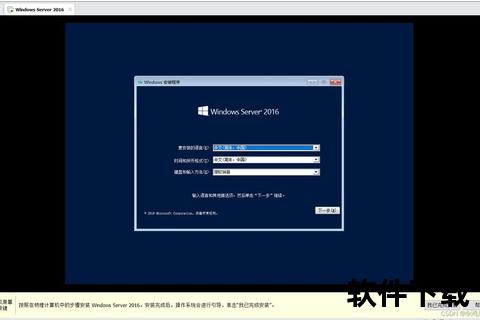
步骤1:访问微软评估中心
通过微软官网进入[评估中心页面],点击“下载Windows Server 2016”按钮。默认提供180天评估版,需注册微软账户后方可下载。
步骤2:选择镜像版本
根据需求选择ISO镜像类型:
带GUI的版本:包含图形界面(推荐普通用户选择“桌面体验版”)。
核心版(Server Core):仅命令行界面,占用资源更少但操作门槛高。
步骤3:评估版转正式版(可选)
下载的评估版可在激活时通过产品密钥升级为正式版。微软官方提供批量授权密钥(GVLK),例如数据中心版密钥为 `CB7KF-BWN84-R7R2Y-793K2-8XDDG`,需配合KMS服务器激活。
注意事项:
评估版需在安装后10天内通过互联网激活,否则可能触发自动关机。
激活工具需谨慎选择,第三方破解工具存在安全风险。
三、系统安装步骤详解
1. 准备安装介质
制作启动盘:使用Rufus或Windows USB/DVD工具将ISO写入U盘或刻录为光盘。
硬件兼容性:确保CPU为64位(≥1.4 GHz)、内存≥2GB、硬盘空间≥32GB。
2. 启动安装程序
选择启动介质后进入安装界面,按提示选择语言与区域设置。
关键选择:在版本选择界面勾选“桌面体验”版本以启用图形界面,避免仅使用命令行操作。
3. 磁盘分区与驱动加载
手动分区:建议为系统保留至少40GB空间,并创建额外的恢复分区(UEFI引导需保留EFI分区)。
加载RAID驱动:若服务器使用非主流阵列卡,需提前下载驱动并通过“加载驱动程序”选项手动安装。
4. 系统配置与激活
设置管理员密码时需满足复杂度要求(包含大小写字母、数字及符号)。
安装完成后通过命令提示符输入激活命令:
bash
slmgr.vbs /ipk <产品密钥>
slmgr.vbs /ato
四、安全配置与更新管理
1. 基础安全加固
禁用默认账户:重命名Administrator账户并创建低权限用户。
防火墙策略:仅开放必要端口(如远程桌面的3389端口需限制IP访问)。
2. 补丁与更新
安装后需立即通过“Windows更新”安装最新服务包,例如2023年10月发布的KB5031471补丁修复了恢复功能兼容性问题。
启用自动更新以减少漏洞暴露风险。
3. 高级防护功能
Credential Guard:利用虚拟化技术隔离敏感凭据,防御“哈希传递”攻击。
Just Enough Administration (JEA):限制管理员权限,按需分配最小化操作权限。
五、用户评价与未来展望
用户反馈
优点:稳定性高,虚拟化性能优异;容器支持简化了DevOps部署流程。
痛点:部分硬件驱动需手动安装(如Intel I219-V网卡需替换为I219-LM驱动);评估版激活流程对新手不够友好。
未来趋势
随着Windows Server 2025的发布,微软逐步转向更轻量化的内核与云原生架构。但2016版本凭借成熟生态与低成本授权,仍将在传统企业环境中长期存在。
Windows Server 2016 的部署需兼顾版本选择、硬件兼容性与安全配置。通过官方渠道获取镜像并遵循规范化安装流程,可最大限度发挥其性能优势。对于中小型企业,建议优先选择标准版或数据中心版,结合定期更新与权限管控,构建安全高效的服务器环境。